A notícia de que o Google está fechando os sites do Google Business Profile fez com que muitos usuários nos perguntassem como migrar seus sites para o WordPress antes que o serviço seja encerrado definitivamente.
Em março de 2024, o Google encerrará mais de 21,7 milhões de sites criados com o Google Business Profiles. Esse é o mais recente de um histórico de remoção de produtos e serviços do Google.
Se você é um dos usuários que serão afetados por essa alteração, então agora é o momento perfeito para realocar seu site.
Neste artigo, mostraremos a você como migrar um site de perfil comercial do Google para o WordPress.
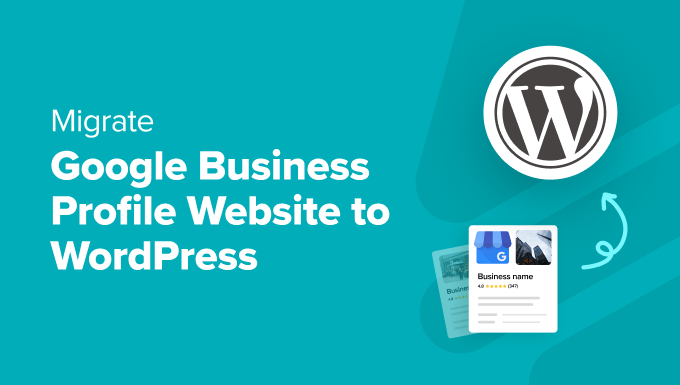
Aqui está uma visão geral do que será abordado neste guia. Você pode clicar nos links abaixo para ir para a seção de sua preferência:
- Why Migrate a Google Business Profile Site to WordPress?
- Why Choose WordPress as a Platform for Your Website?
- Step 1: Create a Backup of Google Business Profile Site
- Step 2: Choosing a Web Hosting Platform for Your Site
- Step 3: Install and Set Up WordPress
- Step 4: Add Content From Business Profile Site to WordPress
- Step 5: Optimizing Your Business Site for Local SEO
- Step 6: Update Website URL in Google Business Profile
- Bonus: Install WordPress Plugins to Get the Most of Your Site
Por que migrar um site de perfil comercial do Google para o WordPress?
Ao criar um perfil empresarial do Google, você tem a opção de adicionar um site. Anteriormente, se você não tivesse um site, o Google permitiria que você criasse um site gratuito de página única instantaneamente.
Dessa forma, os usuários que procurarem sua marca em uma pesquisa local verão um perfil detalhado da empresa, incluindo o site da empresa, o horário de funcionamento, os locais das lojas, as direções, os números de telefone e muito mais.
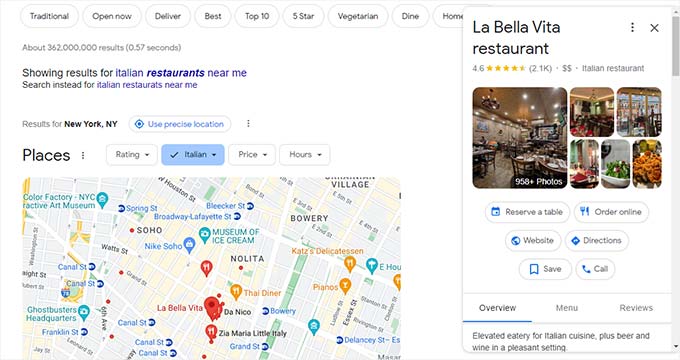
No entanto, o Google está encerrando os sites de perfil comercial em março de 2024. Quando o serviço for encerrado, os usuários serão redirecionados automaticamente para a página do seu Perfil da empresa.
Infelizmente, esse redirecionamento só funcionará até 10 de junho de 2024. As pessoas que visitarem seu site após essa data verão um erro de “página não encontrada”.
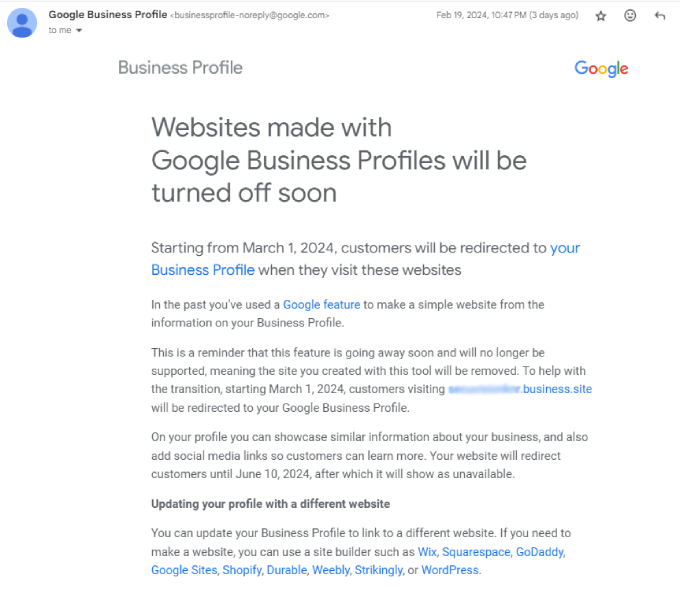
Isso pode ter um efeito negativo em sua empresa, pois ela parecerá menos profissional. Além disso, os clientes não poderão visualizar informações detalhadas sobre sua empresa, produtos e serviços.
Como resultado, suas conversões podem cair, e você pode acabar perdendo clientes para seus concorrentes.
Por isso, é importante migrar seu site de perfil do Google Business para o WordPress.
Observação: O Google está encerrando apenas o serviço que hospeda sites por meio dos Perfis de empresas do Google. O perfil de sua empresa ainda estará disponível nos resultados de pesquisa. Mais adiante neste post, mostraremos como vincular seu novo site WordPress ao perfil da sua empresa.
Por que escolher o WordPress como plataforma para seu site?
O WordPress é o construtor de sites mais popular do mundo, pois é responsável por mais de 43% dos sites na Internet.
A melhor parte é que o WordPress é de uso gratuito e de código aberto. Ao migrar seu site do Google Business Profile para o WordPress, você obtém mais controle e flexibilidade.
Por exemplo, você pode ser o proprietário de todo o seu conteúdo e não precisa depender de uma plataforma de terceiros. Tudo o que você precisa é de um serviço de hospedagem na Web e um nome de domínio para começar.
Com o WordPress, você tem vários temas. Isso o torna muito flexível, pois você pode criar um site WordPress simples de uma página ou uma loja on-line completa. Ele também oferece milhares de plugins que ajudam a adicionar mais recursos e funcionalidades.
Além disso, o WordPress é compatível com SEO. Isso significa que você pode otimizá-lo facilmente para mecanismos de pesquisa como o Google. Isso ajuda a atrair usuários para o seu site e a aumentar a conversão.
Por todos esses motivos e outros, o WordPress é a melhor alternativa para os sites de perfil comercial do Google.
Observação: Lembre-se de que o WordPress.com e o WordPress.org são plataformas diferentes. O WordPress.com é uma solução hospedada que oferece recursos limitados, enquanto o WordPress.org é a famosa plataforma que todos adoram e usam. Você pode ver nossa comparação completa entre o WordPress.com e o WordPress.org.
Dito isso, vamos ver como você pode migrar facilmente seu site de perfil comercial para o WordPress.
Etapa 1: Crie um backup do site do perfil comercial do Google
Antes de migrar seu site para o WordPress, a primeira etapa é fazer o backup dos dados do seu site do Google My Business.
Observe que o Google Business Profile não oferece uma opção de exportação, portanto, você precisará fazer o download de todas as imagens, vídeos e outros arquivos de mídia manualmente.
Para fazer isso, basta abrir o site do seu perfil do Google Business e clicar com o botão direito do mouse na imagem que deseja salvar.
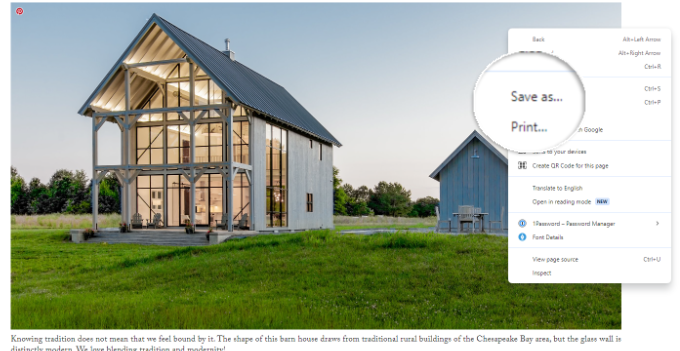
Depois disso, basta clicar na opção “Salvar como” e salvar a imagem em qualquer lugar de seu computador.
Da mesma forma, você pode simplesmente copiar o texto do seu site e colá-lo em um documento.
Para começar, primeiro realce o texto no seu site e, em seguida, clique com o botão direito do mouse. A partir daí, selecione o botão “Copiar”.
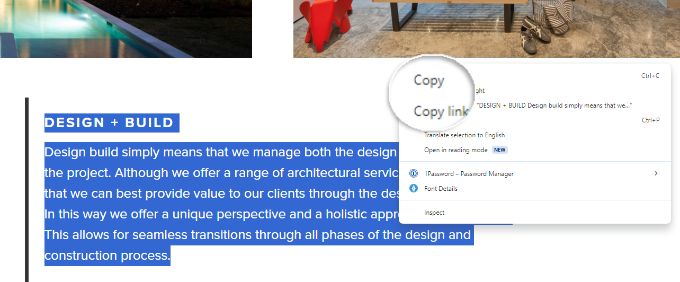
Você também pode usar atalhos de teclado para copiar o texto. Por exemplo, você precisará pressionar “Ctrl + C” no Windows e “Command + C” no Mac.
Em seguida, abra um arquivo do Bloco de Notas, o Google Docs ou um documento do Microsoft Word e simplesmente cole o conteúdo do seu website. Se você tiver links no texto, é uma boa ideia usar o Google Docs ou o Microsoft Word, pois eles os manterão no texto colado.
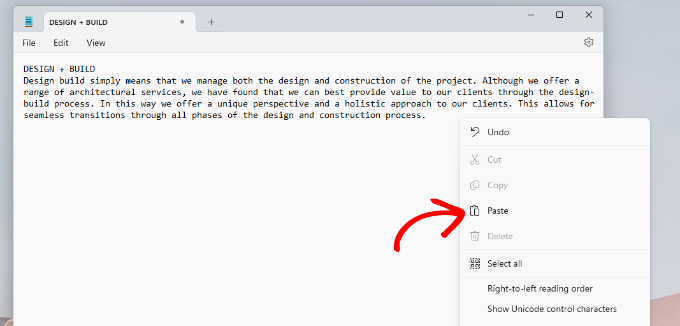
Você pode clicar com o botão direito do mouse em qualquer lugar do documento e selecionar a opção “Colar”. Ou use o atalho de teclado “Ctrl + V” no Windows e “Command + V” no Mac para colar o texto.
Como os sites de Business Profile são pequenos e de página única, o download e a cópia de seus dados devem ser um processo rápido.
Etapa 2: Escolha de uma plataforma de hospedagem na Web para seu site
Em seguida, você precisará de um serviço de hospedagem na Web para executar um site usando o WordPress. A hospedagem na Web é o local onde todos os arquivos do seu site são armazenados. Você pode pensar nisso como uma casa onde o conteúdo do seu site reside.
Embora o download do WordPress seja gratuito, você precisará assinar uma plataforma como a Bluehost para hospedar o site
Normalmente, a hospedagem na Web custa cerca de US$ 7,99 por mês (pago anualmente), e os preços dos nomes de domínio começam em US$ 16,99 por ano, dependendo da extensão do domínio. O custo para criar um site WordPress pode ser ainda mais alto se você quiser um tema personalizado e mais recursos.
Isso pode ser um investimento significativo, considerando que era gratuito criar um site usando o Google Business Profile.
Felizmente, a Bluehost está oferecendo um desconto exclusivo para os usuários do WPBeginner. Você pode começar por apenas US$ 1,99 por mês e obter um domínio gratuito + certificado SSL.
A Bluehost é uma das melhores empresas de hospedagem do setor. É um provedor de hospedagem WordPress oficialmente recomendado.
Os usuários do WPBeginner podem aproveitar até 61% de desconto e obter uma instalação do WordPress com um clique. Para começar, basta acessar o site da Bluehost e clicar no botão “Get Started Now”.
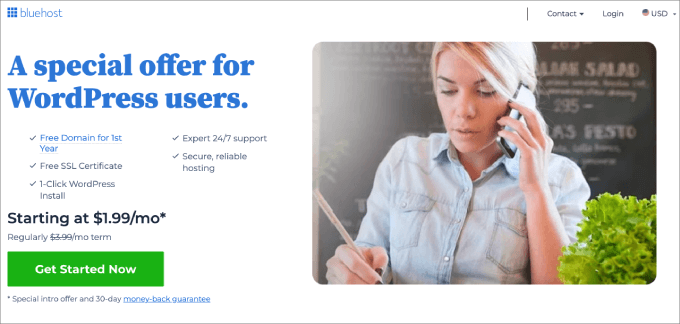
Depois disso, você precisará selecionar um plano de hospedagem.
Basta clicar no botão “Select” para escolher um plano de preços. Você pode selecionar os planos Basic ou Choice Plus para começar, pois eles devem ser adequados para sites de pequenas empresas.
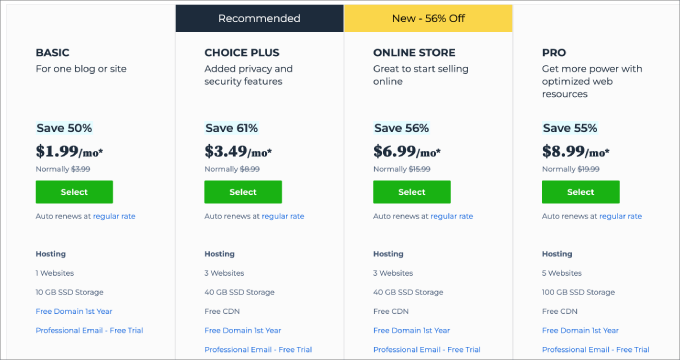
Na próxima tela, você precisará escolher um nome de domínio para o seu site. Um nome de domínio é o nome do seu site que os usuários digitarão em seus navegadores (como wpbeginner.com ou google.com).
A Bluehost permite que você crie um novo nome de domínio ou use um domínio existente que você possui.

Dica profissional: se precisar de ajuda para escolher o nome certo, experimente nossa ferramenta gratuita de geração de nomes para empresas. Basta digitar palavras relacionadas ao seu negócio e a ferramenta gerará várias ideias para seu nome de domínio.
Depois de escolher um nome para seu site, você precisará preencher os detalhes de sua conta e finalizar o pacote Bluehost.
A Bluehost adicionará opções extras ao seu pacote. Recomendamos desmarcar todas as opções adicionais, pois você economizará dinheiro. Além disso, você sempre poderá adicioná-las mais tarde, se necessário.
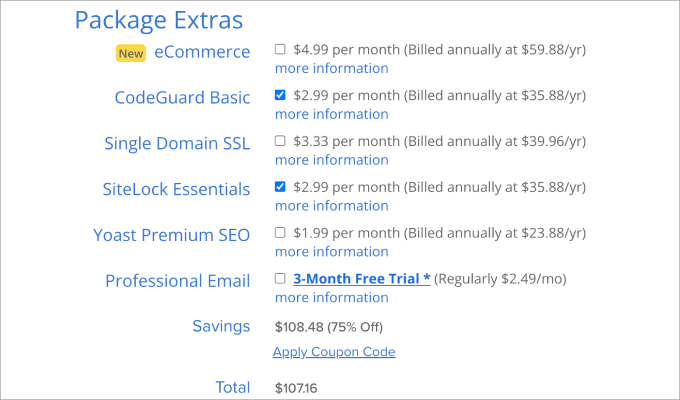
Em seguida, você pode adicionar seus detalhes de pagamento e concluir a compra.
Feito isso, a Bluehost criará sua conta de hospedagem e lhe enviará por e-mail os detalhes de login.
Etapa 3: Instalar e configurar o WordPress
Em seguida, você pode fazer login na conta Bluehost para visualizar o painel de controle. A partir daí, você poderá gerenciar seu site, obter suporte e instalar o WordPress.
A melhor parte de usar o Bluehost é que ele instala automaticamente o WordPress para você.
Você só precisa acessar a guia “Websites” no menu à esquerda. Depois disso, basta clicar no botão “Editar site”.
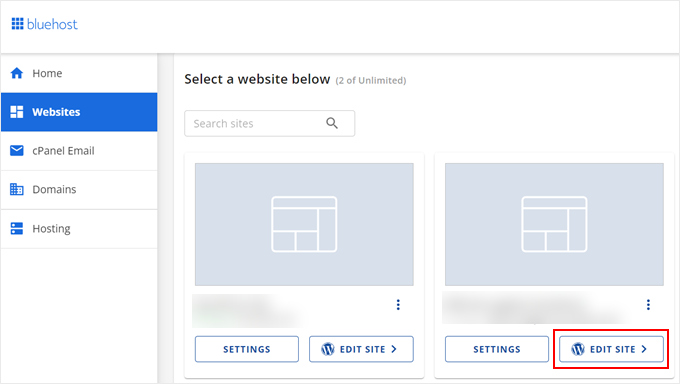
Isso abrirá o painel do WordPress, onde você poderá fazer login e começar a adicionar conteúdo, personalizar o design e criar novas páginas.
A Bluehost oferece um assistente de configuração com tecnologia de IA que o guiará pela configuração inicial. Você pode simplesmente seguir as instruções na tela para criar um site WordPress. Você também pode optar por não usar o assistente de IA.
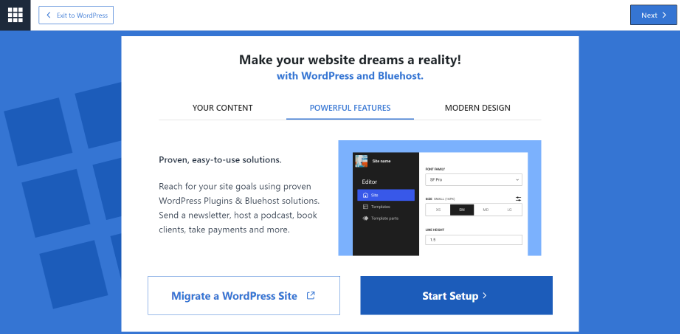
Você pode saber mais seguindo nosso guia completo sobre como instalar o WordPress.
Etapa 4: Adicionar conteúdo do site de perfil comercial ao WordPress
Agora que seu site WordPress está pronto, a próxima etapa é importar o conteúdo do site do Google Business Profile.
Como não há como importar diretamente os dados do seu site do Google My Business para o WordPress, você precisará adicionar conteúdo manualmente.
Você pode começar criando diferentes páginas para o seu site, como uma página sobre nós, uma página de contato e outras. Basta acessar Pages (Páginas ) no painel do WordPress e clicar no botão “Add New Page” (Adicionar nova página).
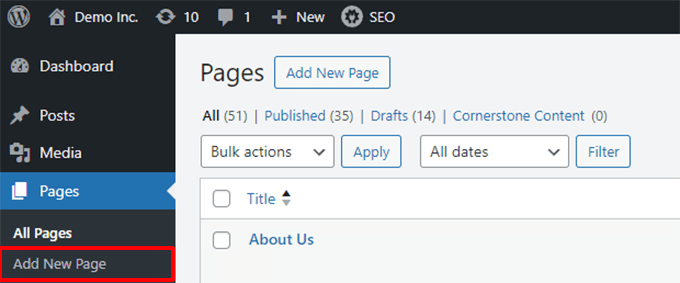
Em seguida, você precisará inserir o conteúdo que copiou do site do Google Business Profile no editor de conteúdo.
Para começar, insira um título para sua página na parte superior. Depois disso, você pode digitar o texto ou simplesmente copiá-lo do arquivo que criou anteriormente e colá-lo no editor de conteúdo.
Basta usar as teclas de atalho do teclado para copiar e colar o texto. No Windows, você precisará pressionar “Ctrl + C” para copiar e “Ctrl + V” para colar. Se estiver usando o Mac, basta pressionar “Command + V” para copiar e “Command + V” para colar.
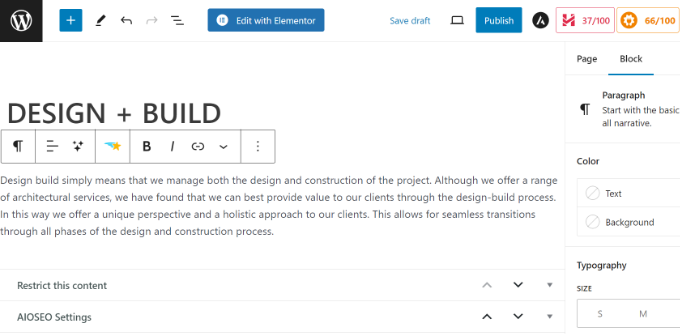
O WordPress também permite adicionar imagens, vídeos e outros arquivos de mídia ao seu conteúdo.
Para adicionar uma imagem, você pode clicar no sinal “+” e adicionar um bloco de imagem em seu conteúdo. A partir daí, você precisará clicar no botão “Biblioteca de mídia”.
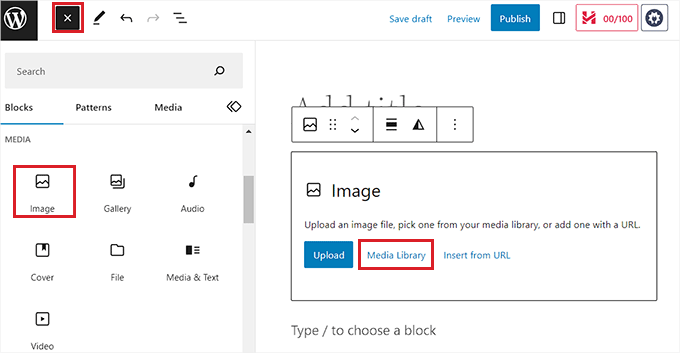
Uma nova janela pop-up será aberta com a Biblioteca de mídia do WordPress.
Em seguida, você pode alternar para a guia “Upload files” e clicar no botão “Select Files”.

Agora, navegue até as imagens do site do Google Business Profile que você salvou anteriormente e selecione-as.
Depois que elas forem carregadas, você as verá na Biblioteca de mídia. Vá em frente e selecione a imagem que deseja adicionar ao seu conteúdo.
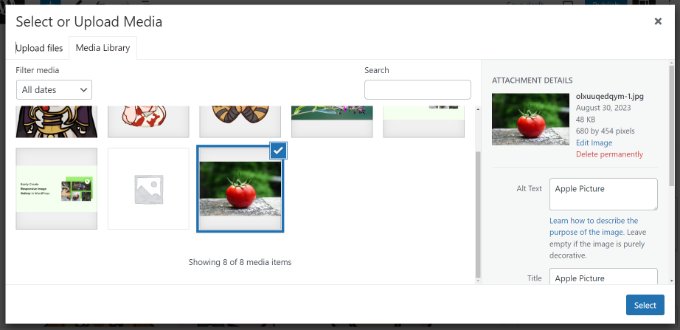
Para saber mais, consulte nosso guia sobre como adicionar imagens corretamente no WordPress.
Quando terminar, clique em “Publicar” na parte superior da página. Basta repetir essa etapa para criar quantas páginas quiser em seu site.
Em seguida, você pode adicionar a cada uma dessas páginas o conteúdo que salvou e copiou do site do Perfil da empresa no Google.
Dica profissional: É altamente recomendável dar uma olhada em nosso guia sobre as páginas importantes que todo site WordPress deve ter. Isso o guiará pelas páginas que garantem que sua migração do Google Business Profile para o WordPress seja a mais completa possível.
Recomendamos que você crie uma página de destino personalizada para o seu site usando o editor de blocos ou um plug-in como o SeedProd.
O SeedProd é o melhor tema para WordPress e construtor de páginas de destino. Ele oferece um construtor de arrastar e soltar, modelos pré-criados e muitas opções de personalização.

Você pode editar e controlar facilmente a aparência do seu site usando o plug-in. Além disso, há diferentes blocos para adicionar ao design.
Depois de criar páginas, você também pode adicionar novas postagens de blog ao site da sua empresa. Para obter mais detalhes, consulte nosso guia sobre como adicionar uma nova postagem no WordPress.
Há vários tópicos sobre os quais você pode escrever relacionados à sua empresa. Eles podem ser guias úteis, artigos de listas, tutoriais de instruções que ajudam a explicar como usar diferentes recursos de seus produtos e serviços e muito mais.
Etapa 5: otimização do site da sua empresa para SEO local
Depois de adicionar o conteúdo do seu site do Google My Business ao WordPress, você precisará otimizar o site para os resultados de pesquisa local. Dessa forma, as pessoas que estiverem procurando sua empresa poderão encontrá-la facilmente em mecanismos de busca como o Google.
Uma maneira simples de fazer isso é usar o All in One SEO (AIOSEO). Ele é o melhor plugin de SEO para WordPress que ajuda a otimizar seu site para os mecanismos de busca. Ele adiciona automaticamente a marcação de esquema e ajuda a definir as configurações de SEO local sem nenhum conhecimento técnico.
Amarcação de esquema é um formato de código especial usado em seu site e que fornece aos mecanismos de pesquisa informações adicionais sobre sua empresa. Por exemplo, a marcação de esquema ajuda você a mostrar detalhes como endereço, horário de funcionamento, localização no mapa e muito mais nos resultados de pesquisa do Google.

Observação: Para usar o recurso Local SEO no AIOSEO, você precisará, no mínimo, do plano Plus.
Primeiro, você precisará instalar e ativar o plug-in All in One SEO (AIOSEO). Se precisar de ajuda, consulte nosso guia sobre como instalar um plug-in do WordPress.
Após a ativação, você verá o assistente de configuração do AIOSEO. Basta clicar no botão “Let’s Get Started” (Vamos começar) e seguir as instruções na tela.

Para saber mais, consulte nosso guia sobre como configurar corretamente o All in One SEO no WordPress.
Em seguida, você pode acessar All in One SEO ” Local SEO no painel do WordPress e clicar no botão “Activate Local SEO” (Ativar SEO local).
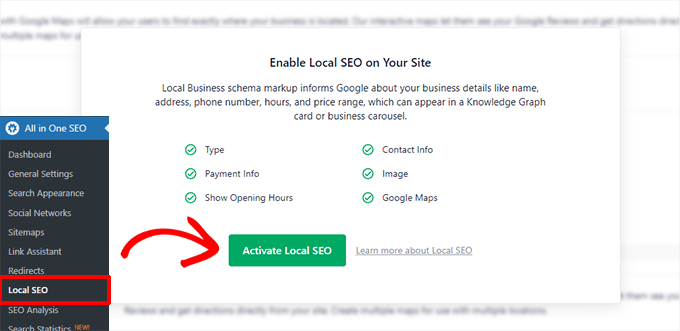
Adicionar localização e informações comerciais
Quando o complemento Local SEO estiver ativo, você poderá ir para a guia “Location” (Localização).
Aqui, o AIOSEO perguntará se você tem vários locais de negócios. Em caso afirmativo, basta clicar no botão “Multiple Location” (Vários locais) para selecionar Yes (Sim).
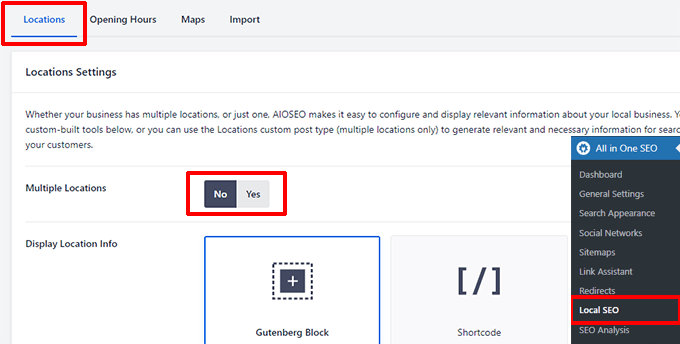
Para saber mais, consulte nosso guia sobre como adicionar o esquema de vários locais para empresas locais no WordPress.
Em seguida, você pode rolar para baixo e inserir as informações da sua empresa. Por exemplo, você pode fornecer um nome, logotipo, imagem, endereço, selecionar o tipo de negócio, número de telefone e muito mais.
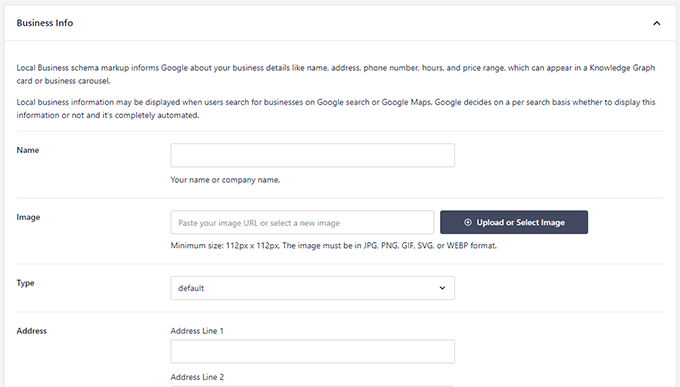
Adicionar horário de funcionamento de sua empresa
Depois disso, vá até a guia “Opening Hours” (Horário de funcionamento) e ative a opção.
Basta clicar no botão “Show Opening Hours” (Mostrar horário de funcionamento) para selecionar Sim.
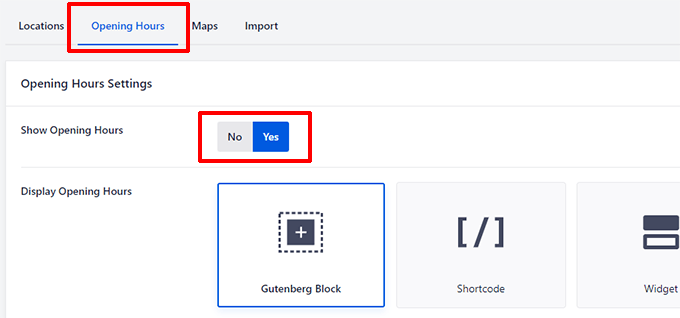
Em seguida, você pode rolar para baixo e adicionar seu horário comercial.
Há também uma opção em que você pode mostrar que sua empresa está aberta 24 horas por dia, 7 dias por semana.
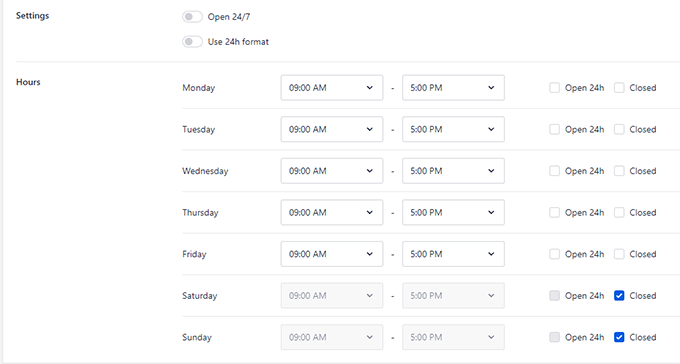
Mostrar localização da empresa no Google Maps
O AIOSEO também permite integrar o Google Maps e ajudar os usuários a encontrar a localização da sua empresa.
Você pode fazer isso acessando a guia “Maps” e inserindo a chave da API do Google Maps.
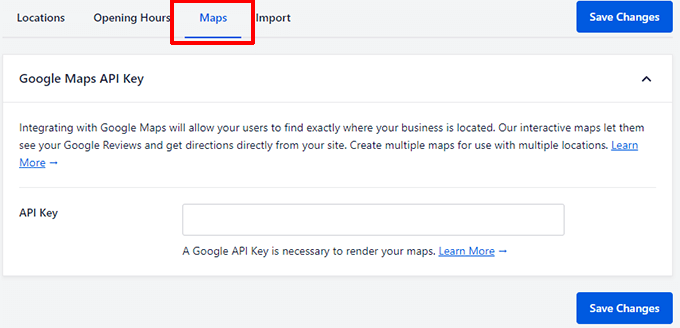
Para obter mais detalhes, consulte nosso guia sobre como adicionar o Google Maps no WordPress.
Etapa 6: Atualizar o URL do site no perfil comercial do Google
Agora que seu novo site WordPress está pronto, a próxima etapa é atualizar o link no Google Business Profile.
Você pode fazer isso visitando seu Perfil da empresa no Google. A partir daí, basta clicar na opção “Editar perfil”.
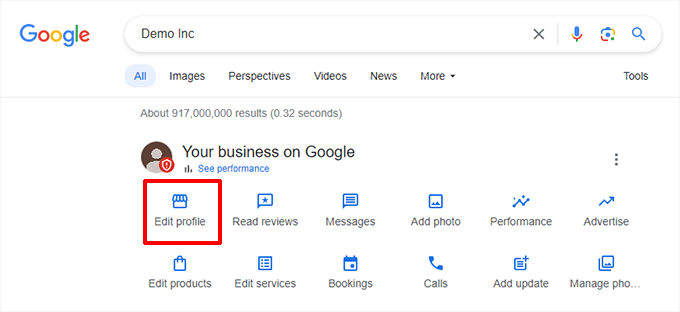
Você deverá ver uma nova janela pop-up aberta com as informações da sua empresa.
Em seguida, navegue até a seção “Website” e substitua o URL pelo seu novo site do WordPress.
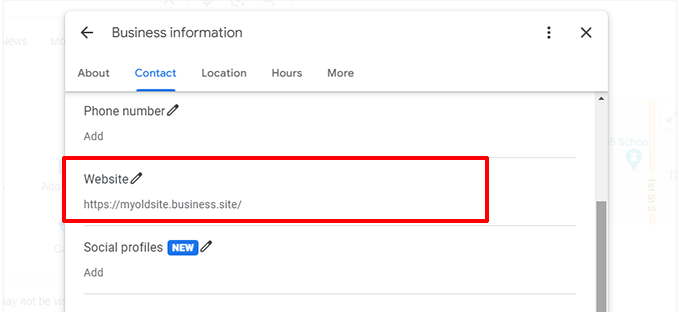
Pronto! Você migrou com sucesso seu site do Google Business Profile para o WordPress.
Agora, os usuários que clicarem no link “Website” no seu perfil comercial serão direcionados para o seu novo site do WordPress.
Bônus: instale plug-ins do WordPress para obter o máximo do seu site
A melhor parte de usar o WordPress são os plug-ins. Você pode pensar neles como aplicativos, e eles ajudam a acrescentar recursos e funcionalidades adicionais ao seu site.
Por exemplo, há plug-ins para criar backups, melhorar a segurança, aumentar a velocidade e o desempenho, abrir uma loja on-line e muito mais.
Dito isso, há mais de 59.000 plug-ins gratuitos e pagos que você pode usar. Isso pode ser muito difícil para novos usuários que não sabem qual plug-in escolher e instalar.
Para ajudá-lo, aqui estão alguns dos principais plug-ins que recomendamos usar em seu site WordPress:
- WPForms – É o melhor construtor de formulários para WordPress. Você pode criar facilmente diferentes tipos de formulários e adicioná-los ao seu site. Por exemplo, ele permite criar formulários de contato simples, formulários de pagamento, pesquisas, formulários de registro e muito mais.
- MonsterInsights – É o melhor plug-in do Analytics para WordPress. Você pode conectar o Google Analytics ao WordPress sem editar o código usando o MonsterInsights. Além disso, ele ajuda você a descobrir como as pessoas se comportam em seu site, de onde elas vêm, em quais links clicam e a descobrir outras informações úteis.
- OptinMonster – Um poderoso kit de ferramentas de otimização de conversão e geração de leads para WordPress. Você pode criar diferentes campanhas para aumentar sua lista de e-mails, obter mais leads e aumentar as vendas.
- Duplicator – É o melhor plugin de backup do WordPress. Você pode criar backups do seu site WordPress e armazená-los na nuvem. Dessa forma, você terá uma nova cópia para restaurar seu site caso haja uma violação de segurança ou algo dê errado.
Para obter mais recomendações de plug-ins, consulte nossa lista completa de plug-ins obrigatórios do WordPress para sites comerciais.
Esperamos que este artigo tenha ajudado você a aprender como migrar um site de perfil comercial do Google para o WordPress. Talvez você também queira ver nosso guia sobre como criar um endereço de e-mail comercial gratuito e maneiras fáceis de aumentar o tráfego do seu blog.
Se você gostou deste artigo, inscreva-se em nosso canal do YouTube para receber tutoriais em vídeo sobre o WordPress. Você também pode nos encontrar no Twitter e no Facebook.





Syed Balkhi says
Hey WPBeginner readers,
Did you know you can win exciting prizes by commenting on WPBeginner?
Every month, our top blog commenters will win HUGE rewards, including premium WordPress plugin licenses and cash prizes.
You can get more details about the contest from here.
Start sharing your thoughts below to stand a chance to win!